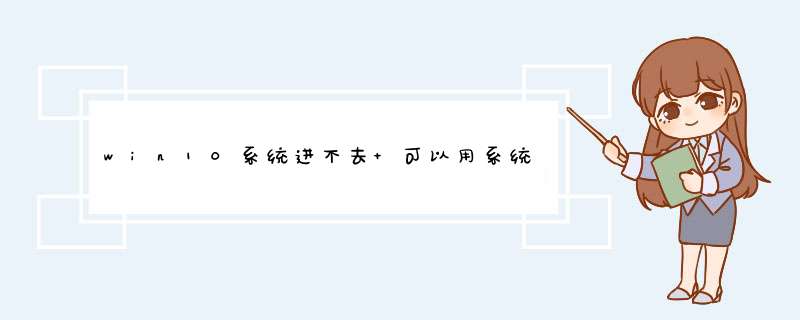
具体 *** 作步骤如下:
1、如果电脑能正常开机,那么在开机后,单击开始菜单,按下键盘上的Shift键,同时点系统重启;如果电脑不能正常开机,在按下电源键,出现windows的logo后,狂按F8,进入win8/10的“选项”界面。
2、在界面中,依次选择:疑难解答→高级选项→系统映像修复,进入修复界面后,选择你要用来恢复的用户,并输入该用户的密码。
3、密码输入正确后,便进入选择映像的界面,此时系统会自动搜索储存介质中的恢复镜像,并自动显示,也可手动选择。
4、接下来按照提示点击下一步、完成、是即可,最后等待系统还原完成,还原成功时会有重新启动的提示。
5、如果计算机是双系统的,在进入“高级选项”时,在系统选择界面点击“更改默认值和其他选项”,然后选择“其他选项”,便可以进入第二步的画面,这样,重启后,系统便恢复到创建镜像的状态。
1点选左下角“开始”按钮。
2依次点选“设置”——“更新与安全”—— “恢复”——“重置此电脑”—— “开始”。(如果进不了系统,也可以尝试强制关机两次,第三次开机时会自动进入Windows RE修复环境)
3、根据个人需要,选择合适的选项。保留我的文件:删除应用和设置,但保留个人文件。
删除所有内容:删除所有个人文件、应用和设置。
4、选择保留我的文件,将会提示删除应用的列表,方便后期重新安装。
5点击“重置”,会立即开始初始化电脑。如果选择“删除所有内容”,会看到以上画面。
如果您有多个分区或驱动器,您可以选择是否只重置Windows系统所在驱动器还是所有驱动器。根据需要选择,是“仅删除我的文件”还是“删除文件并清理驱动器”
要用镜像修复电脑系统,首先要制作一个u盘启动盘,步骤:
1、u启动v6.3版u盘启动盘制作工具
2、一个容量大于4G的u盘,便于系统镜像文件存放
第一步
把准备的u盘插在电脑usb接口上,然后打开u启动v6.3版u盘启动盘制作工具,工具会自动选择插入电脑的u盘,其它属性建议按默认设置,再点击“一键制作启动u盘”按钮,如下图所示:
第二步
随即d出执行此 *** 作会删除u盘中所有数据,且不可恢复的警告提示,点击“确定”按钮,继续 *** 作,如下图所示:
第三步
耐心等待u启动相关数据完成写入u盘即可,如下图所示:
第四步
直到d出一键制作启动u盘完成信息提示,点击“是”按钮继续,如下图所示:
可参考:http://www.uqidong.com/upqdpzzjc/upqdzz.html
欢迎分享,转载请注明来源:内存溢出

 微信扫一扫
微信扫一扫
 支付宝扫一扫
支付宝扫一扫
评论列表(0条)